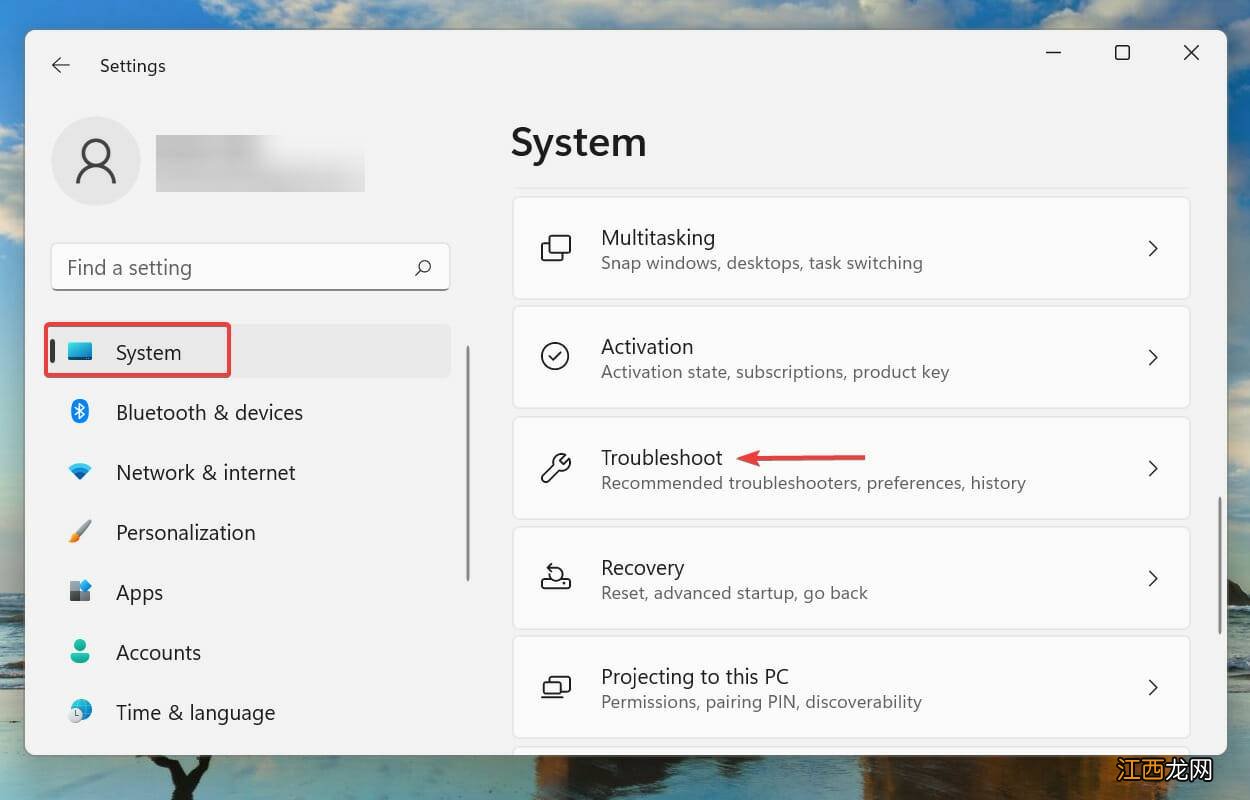
文章插图
接下来 , 单击“其他疑难解答” 。
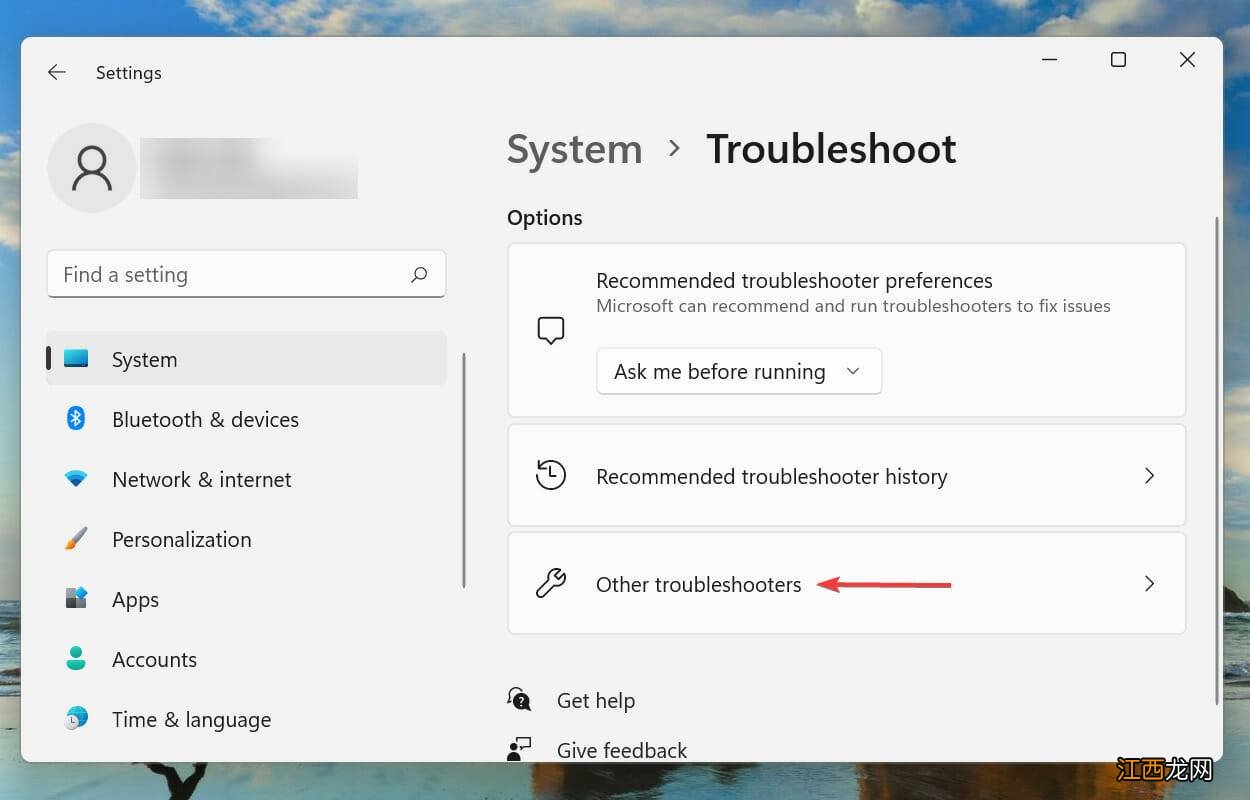
文章插图
找到并单击播放音频疑难解答旁边的运行按钮 。
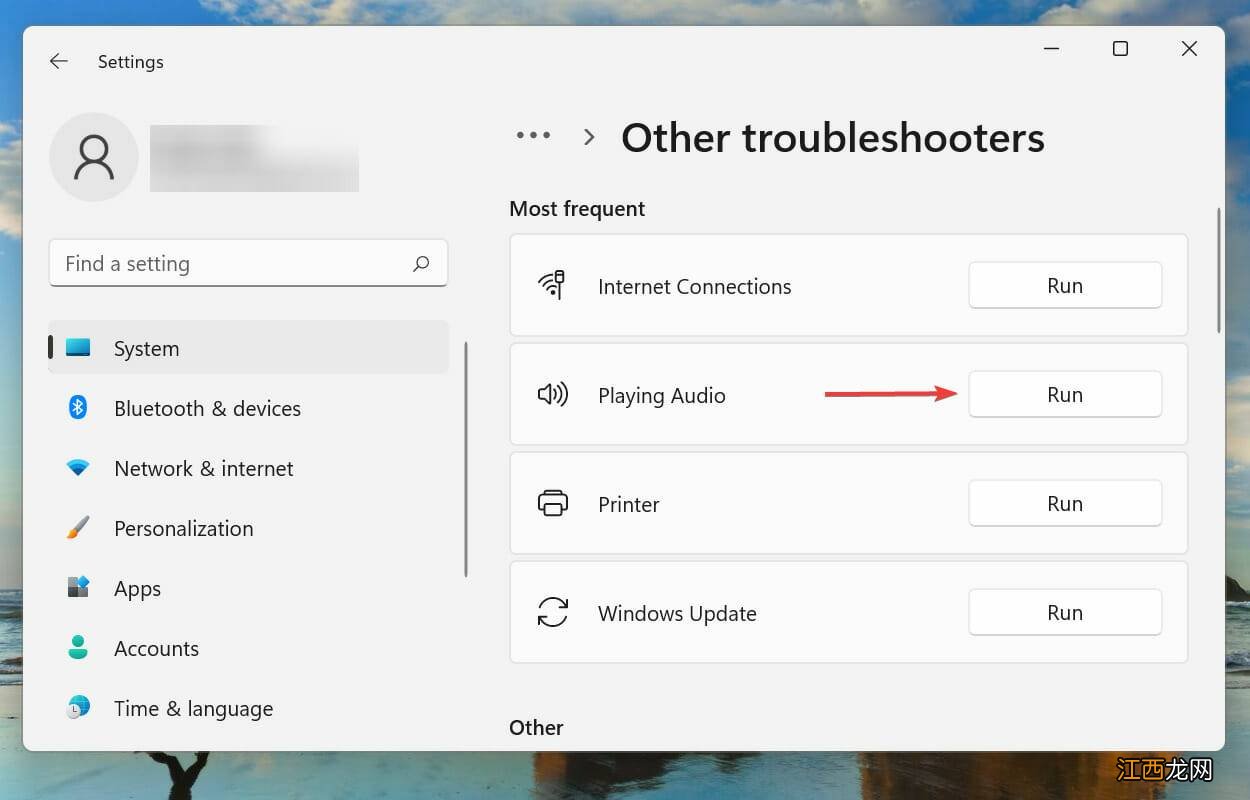
文章插图
等待疑难解答程序检测到问题 , 然后按照屏幕上的说明修复错误 。
每当处理 Windows 中的错误时 , 建议您首先为其运行相关的内置疑难解答程序(如果存在) 。 众所周知 , 这些可以以最少的努力解决大量问题 。
2.更新Windows 11
按Windows+I启动“设置”应用 , 然后从左侧导航窗格中选择“ Windows 更新”选项卡 。
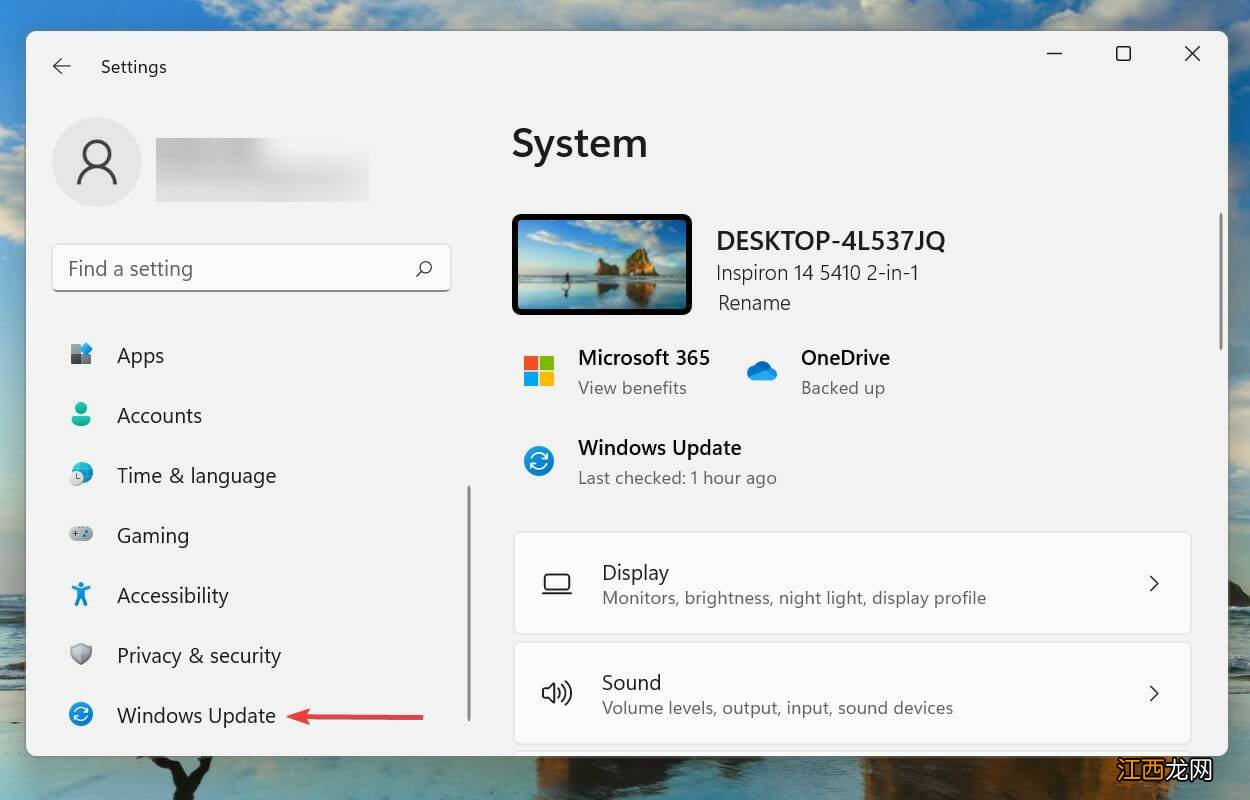
文章插图
单击检查更新以扫描任何可用的较新版本的操作系统 。
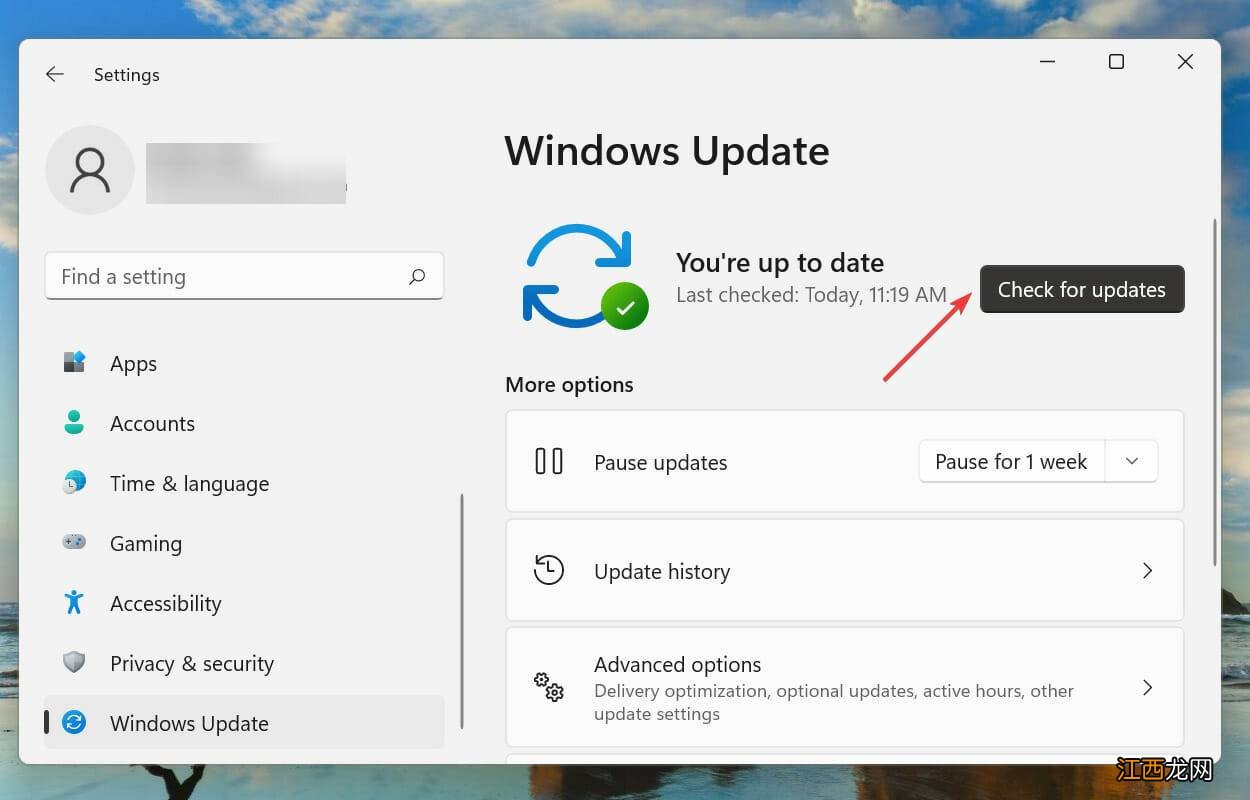
文章插图
如果有可用的 , 请将它们下载并安装到您的系统中 , 因为已知运行旧版本的操作系统会导致功能出现问题 。
3.更新声卡驱动
按Windows+S启动搜索菜单 , 在顶部的文本字段中输入设备管理器 , 然后单击出现的相关搜索结果 。
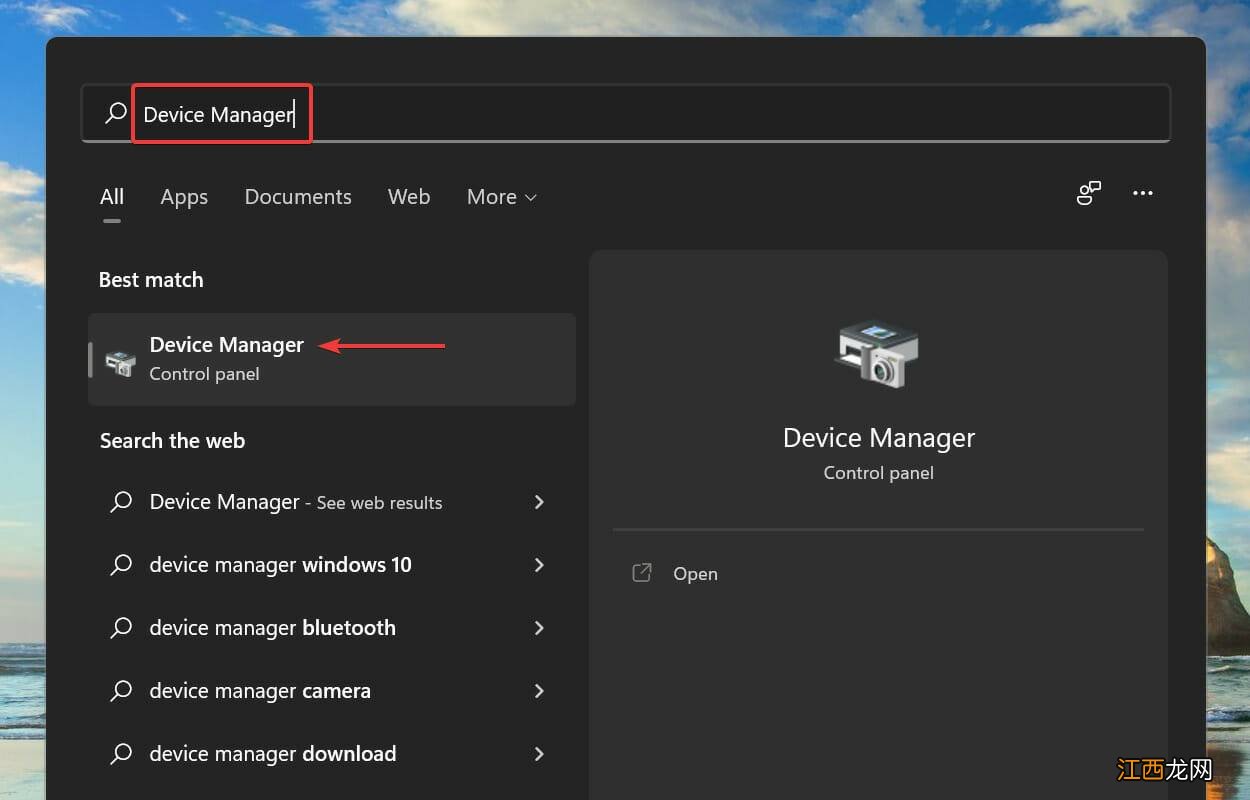
文章插图
找到并双击声音、视频和游戏控制器条目 。
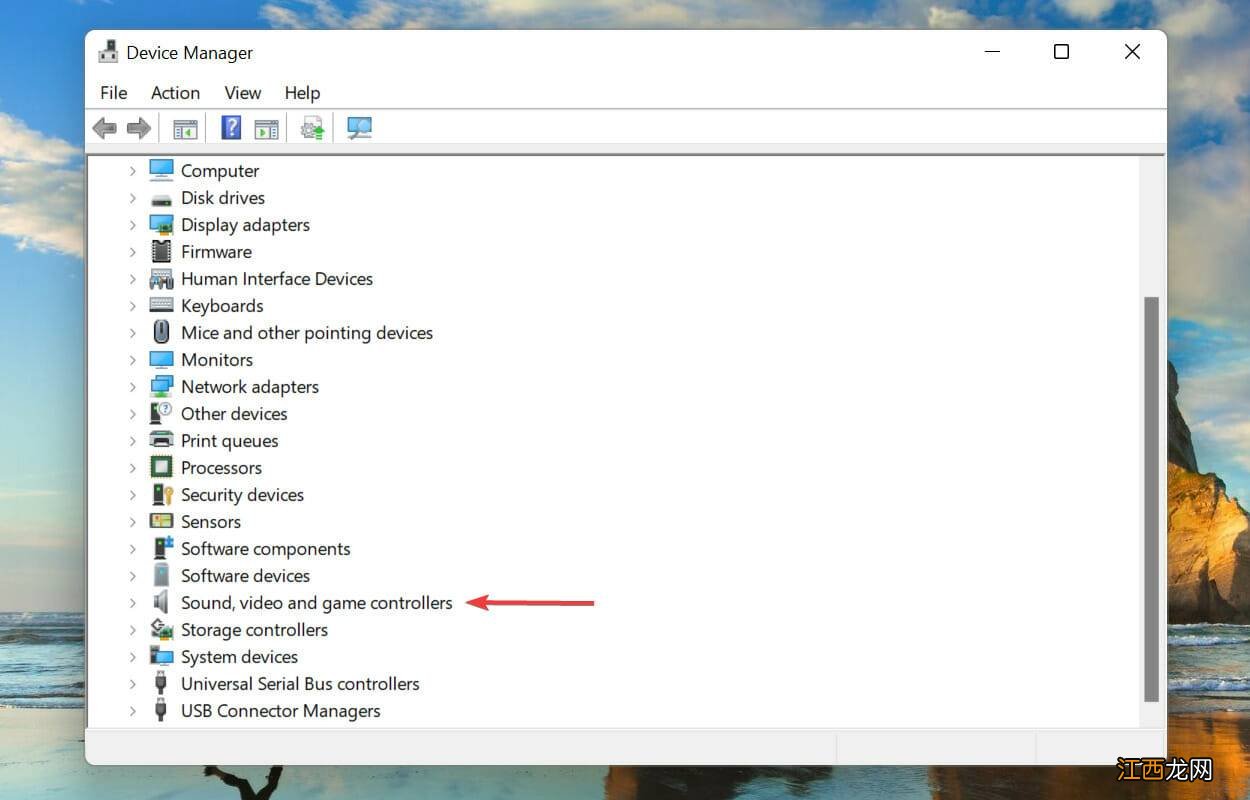
文章插图
现在 , 一次右键单击它下面列出的设备 , 然后从上下文菜单中选择更新驱动程序 。
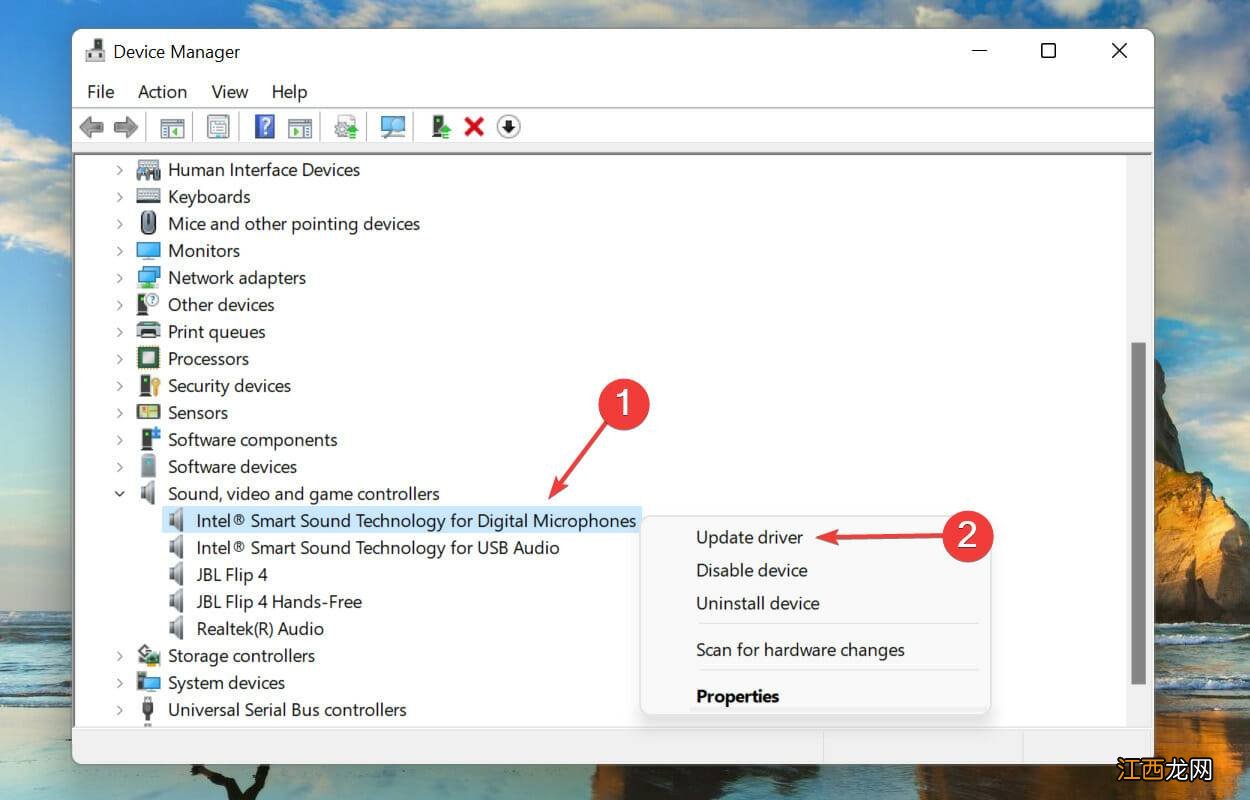
文章插图
从更新驱动程序窗口的两个选项中选择自动搜索驱动程序 。
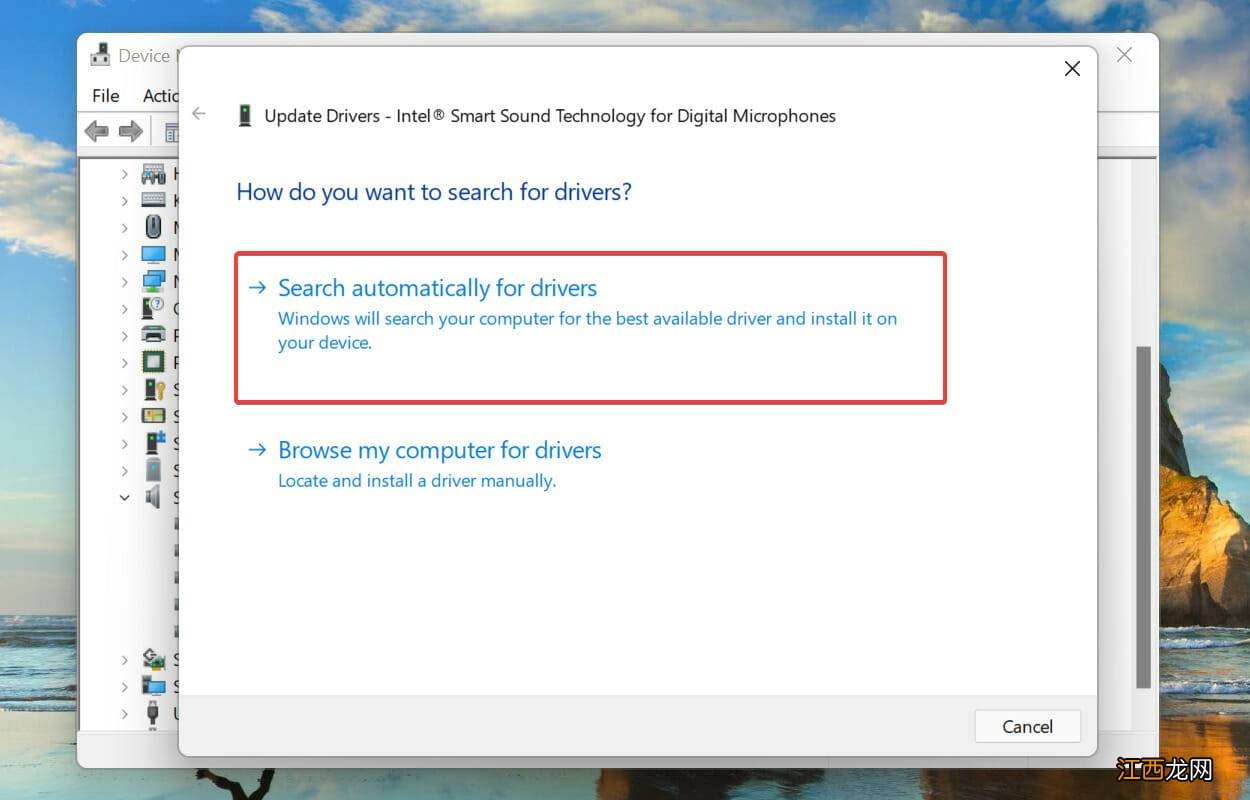
文章插图
Windows 现在将自动在系统上寻找可用的最佳驱动程序并为设备安装它 。 这里的主要缺点是仅扫描硬盘驱动器以获取更新 , 而不扫描 Web 服务器或 Windows 更新 。
如果驱动程序未使用上面列出的设备管理器方法更新 , 您可以在 Windows Update 中检查更新版本或手动下载并安装它们 。
更新驱动程序后 , 检查 Dolby Atmos 是否开始在 Windows 11 中运行 。
【Win11系统下杜比全景声无法运行怎么办】 如果这听起来太麻烦 , 您可以随时使用可靠的第三方应用程序来完成这项工作 。 那里有很多 , 但我们建议使用DriverFix , 这是一种专用工具 , 可以扫描所有可用源以获取更新并保持已安装的驱动程序为最新 。
相关经验推荐
- win7中文x86旗舰版系统
- win7系统三种开启摄像头的方法
- Win11笔记本电脑WiFi无法打开怎么办?Win11 WiFi功能消失怎么办?
- 小白一键重装系统win7的方法
- 雨木林风Ghost xp系统装机版
- 内置应用程序怎么卸载,浅析win10系统卸载内置应用程序教程
- 笔记本i5安装windows10系统
- Win7系统关闭电脑开机密码的方法
- 手把手教你u盘安装XP系统步骤
- Win10系统打开本地连接属性的方法

![时光公主礼物制作图大全:礼物合成配方攻略[多图]](http://img1.jingyanla.com/220423/0451563236-0-lp.jpg)














